Dacă ai dedicat nenumărate ore creării proiectului tău audio, ultimul lucru pe care ți-l dorești este să pierzi totul din cauza unei erori. O metodă eficientă de a te proteja este să adopți o strategie solidă de backup încă de la început.
Acest ghid te va îndruma pas cu pas prin procesul de creare a copiilor de rezervă pentru fișierele tale REAPER. În acest fel, proiectele tale muzicale vor fi în siguranță, iar tu nu vei mai avea teama de a-ți pierde munca.
1. Creează un dosar pentru backup
Primul pas pentru a asigura siguranța fișierelor tale REAPER este crearea unui dosar special dedicat backup-urilor. Chiar dacă REAPER salvează automat munca în dosarul proiectului, stocarea tuturor datelor într-un singur loc poate fi riscantă. O simplă ștergere accidentală sau o problemă hardware pot duce la pierderea completă a proiectului.
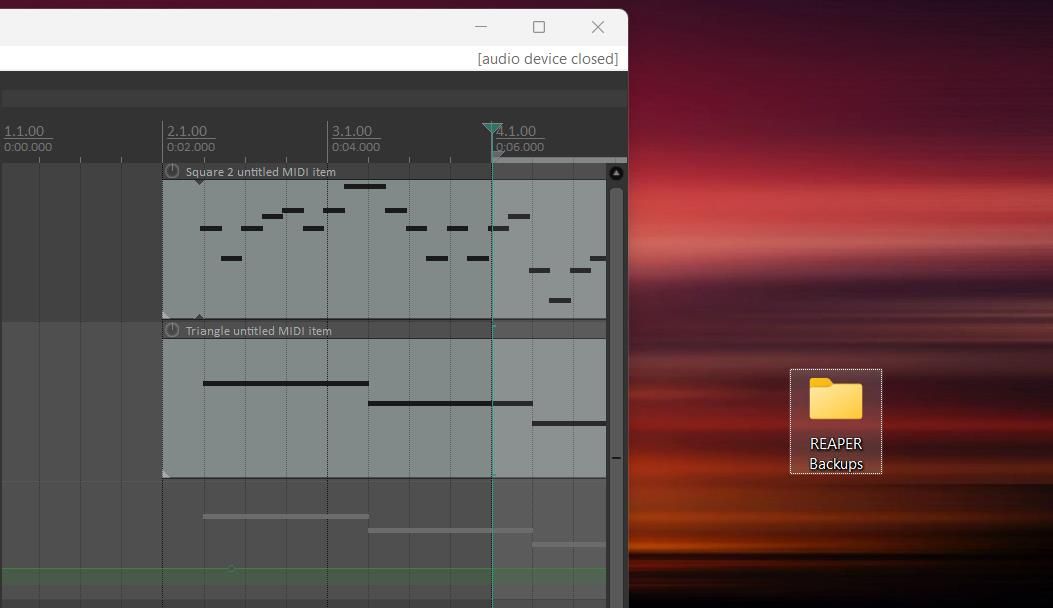
În scopul acestui tutorial, vom crea dosarul de backup pe desktop, dar poți alege orice altă locație. Poți folosi chiar și un hard disk extern pentru a stoca toate fișierele muzicale. Creează un dosar nou și denumește-l „Reaper Backups”.
2. Activează funcția de Salvare automată
Funcția de salvare automată a REAPER este vitală pentru a menține la zi copiile proiectelor tale audio. Aceasta este deosebit de utilă dacă uiți să salvezi munca frecvent. Pentru a activa această funcție, trebuie să accesezi preferințele REAPER. Poți folosi comanda rapidă Ctrl + P (Windows) sau Cmd + , (Mac).
În bara laterală, selectează fila „Proiect” pentru a accesa setările proiectului. Ne vom concentra pe secțiunea „Salvare proiect”, unde se află opțiunile esențiale pentru backup. Asigură-te că primele două căsuțe de validare sunt bifate, așa cum se arată mai jos.
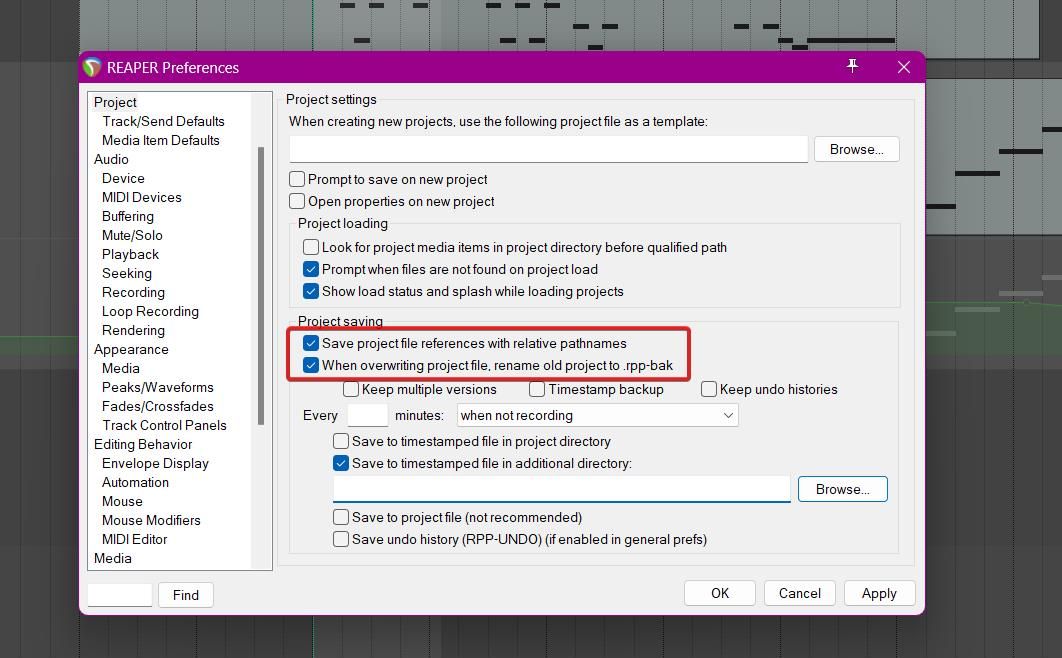
Prin bifarea celei de-a doua căsuțe, îi permiți lui REAPER să salveze o copie de rezervă actualizată de fiecare dată când proiectul este salvat. El va muta versiunea salvată anterior în folderul de backup, păstrând cea mai recentă versiune în folderul proiectului.
Sub căsuțele de validare, vei găsi opțiunea „La fiecare X minute”. Introdu cât de des vrei să fie salvat proiectul și alege o opțiune din meniul derulant. Pentru a evita întreruperile în timpul înregistrării, poți selecta opțiunea „când nu se înregistrează” din listă.
3. Indică lui REAPER dosarul de Backup
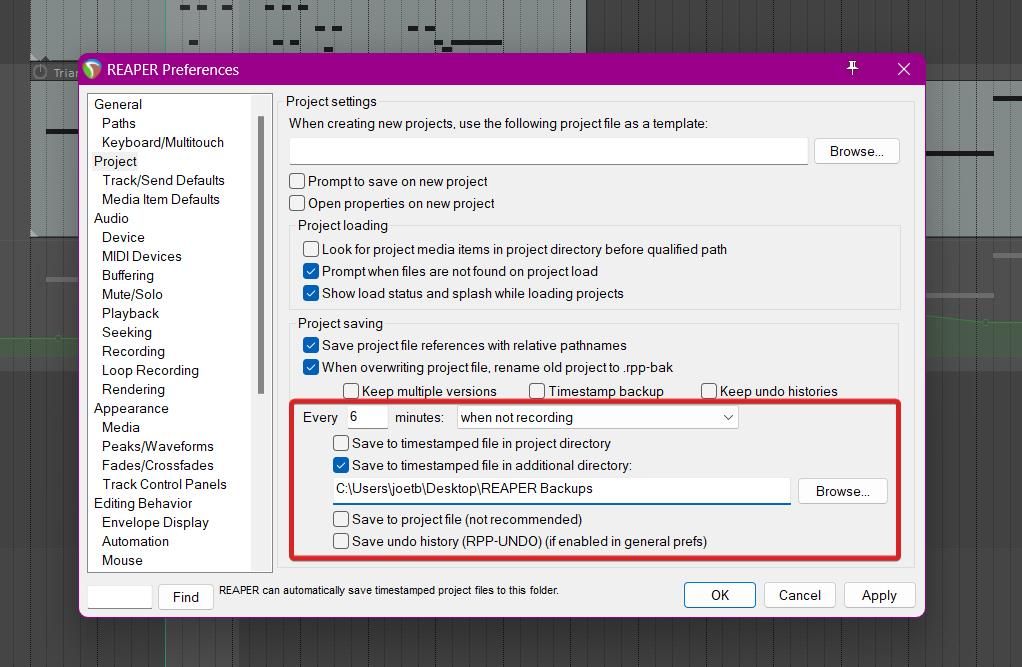
Acum că funcția de salvare automată este activată, poți indica lui REAPER unde să stocheze versiunile actualizate ale fișierelor proiectului. Iată cum să configurezi REAPER să salveze fișierele de backup:
Odată ce aceste opțiuni sunt activate, REAPER poate salva cea mai recentă versiune a proiectului ca fișier de backup. Dacă nu ai activat opțiunea „Păstrați mai multe versiuni”, REAPER va înlocui fișierul de backup vechi cu cea mai recentă versiune a proiectului, în loc să stocheze mai multe fișiere de backup.
4. Accesarea fișierelor de backup
În cazul unei erori neprevăzute sau a pierderii unui proiect audio, fișierul de backup te va salva de la pierderea muncii. Chiar dacă există metode de a recupera fișierele șterse pe Windows și Mac, aceste metode nu sunt întotdeauna eficiente, deci backup-ul este cea mai sigură variantă.
Fișierele de backup au extensia .rpp-bak, ceea ce le diferențiază de fișierele REAPER obișnuite, care au extensia .rpp. Iată cum poți încărca un fișier de rezervă:
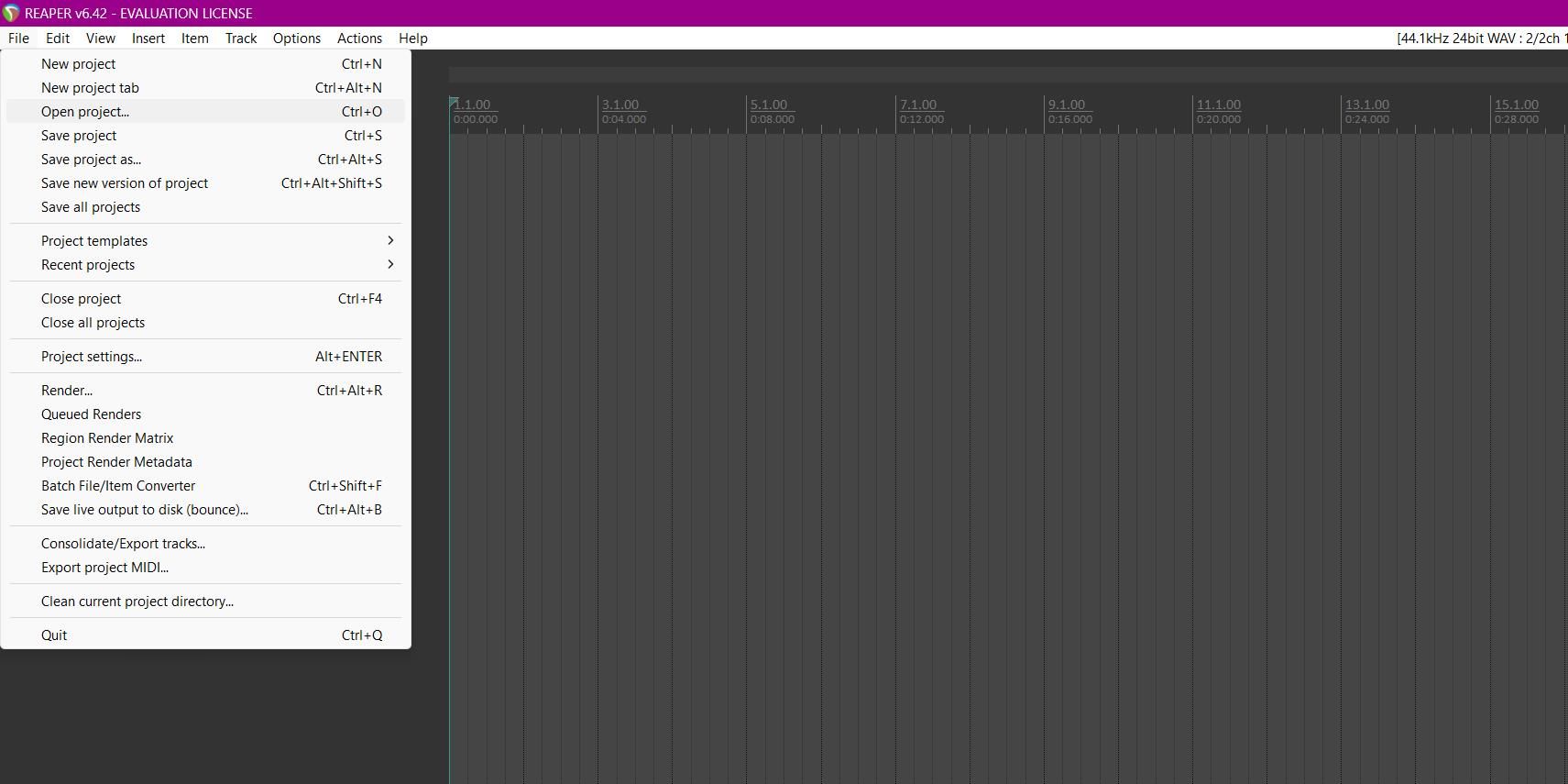
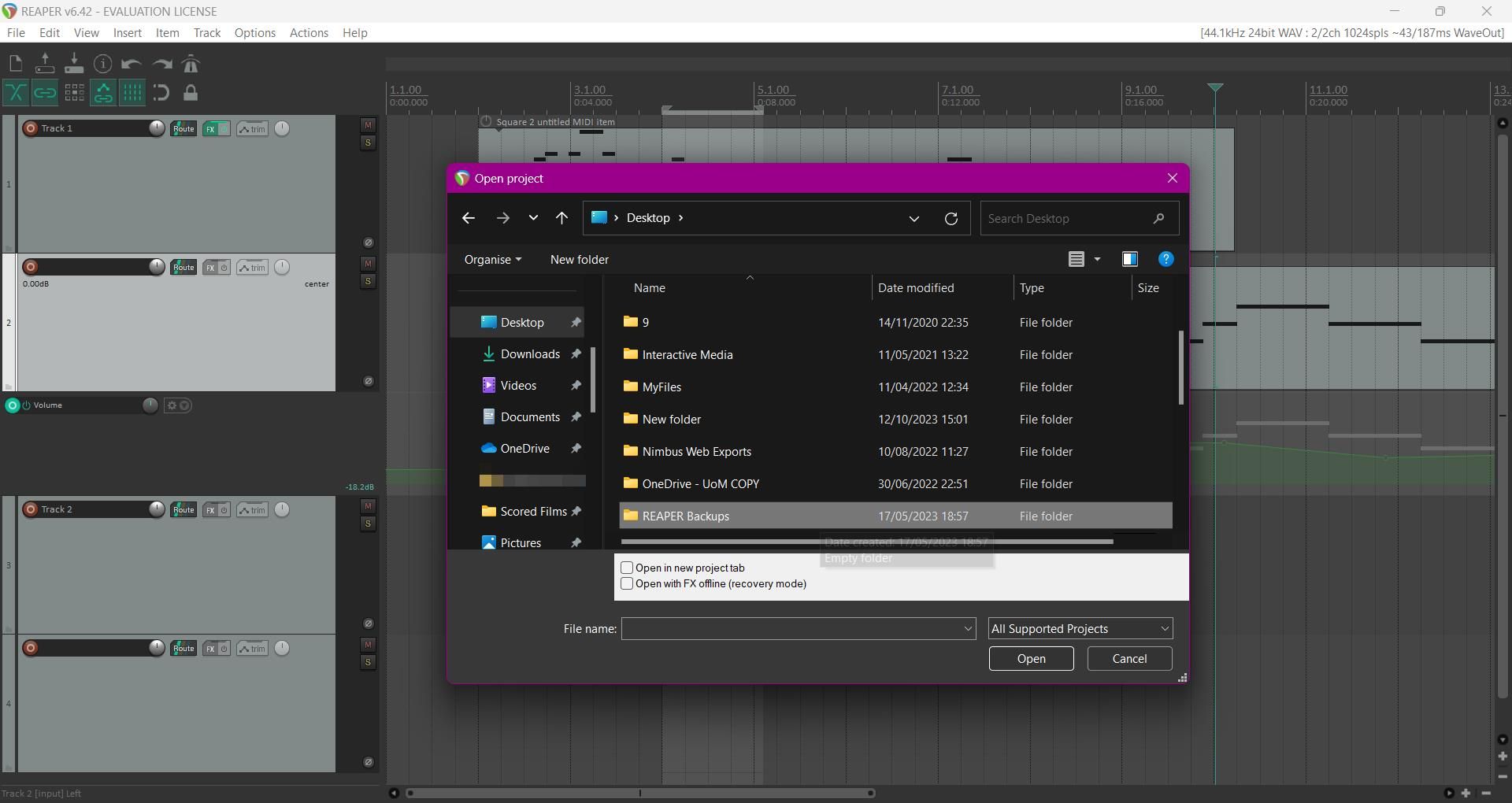
Când deschizi un fișier de rezervă, acesta va fi marcat ca nesalvat inițial. Este important să salvezi fișierul de rezervă ca proiect obișnuit REAPER înainte de a continua lucrul. Apasă Ctrl + S (Windows) sau Cmd + S (Mac) pentru a deschide dialogul de salvare. Alege o locație unde să salvezi fișierul .rpp, apoi apasă „Salvare”.
Protejează-ți fișierele prin backup pentru a evita pierderea muncii
Urmând acest ghid, vei avea o metodă sigură de a stoca fișierele de rezervă pentru proiectele tale muzicale, eliminând grija pierderii muncii. Iar datorită funcției de salvare automată a REAPER, nu va mai trebui să te preocupi de realizarea manuală a backup-urilor.
Nu aștepta să apară o problemă pentru a începe backup-ul fișierelor tale muzicale – adoptă de acum o rutină de backup și păstrează-ți fișierele în siguranță.